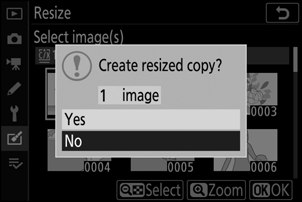Google Translate
DENNE TJENESTE KAN INDEHOLDE OVERSÆTTELSER TILVEJEBRAGT AF GOOGLE. GOOGLE FRASKRIVER SIG ALLE GARANTIER RELATERET TIL OVERSÆTTELSER, UDTRYKKELIGE ELLER STILTIENDE, HERUNDER EVENTUELLE GARANTIER FOR NØJAGTIGHED, PÅLIDELIGHED OG STILTIENDE GARANTIER FOR SALGBARHED, EGNETHED TIL ET BESTEMT FORMÅL OG IKKE-OVERTRÆDELSE.
Kameraguiderne fra Nikon Corporation (herunder kaldet "Nikon") er blevet oversat for nemheds skyld ved hjælp af oversættelsessoftware, der tilvejebringes af Google Translate. Der er gjort fornuftige bestræbelser på at levere en nøjagtig oversættelse, men ingen automatiseret oversættelse er perfekt, og er ej heller beregnet til at skulle erstatte fagoversættere. Oversættelser leveres som en tjeneste for brugere af Nikons kameraguider og leveres "som de er". Der gives ingen garanti af nogen art, hverken udtrykkelig eller stiltiende, med hensyn til nøjagtighed, pålidelighed eller korrekthed af oversættelser fra engelsk til noget andet sprog. Noget indhold (såsom billeder, videoer, flashvideo osv.) oversættes muligvis ikke nøjagtigt som følge af begrænsningerne i oversættelsessoftwaren.
Den officielle tekst er den engelske version af kameraguiderne. Enhver uoverensstemmelse eller forskel skabt i oversættelsen er ikke bindende og har ingen juridisk effekt for overholdelses- eller håndhævelsesformål. Hvis der opstår spørgsmål vedrørende nøjagtigheden af oplysningerne i de oversatte kameraguider, se den engelske version af guiderne, som er den officielle version.
Ændr størrelse
G -knap U N retoucheringsmenu
Lav små kopier af udvalgte fotografier. Hvis der er isat to hukommelseskort, kan du vælge det kort, der skal bruges til at gemme de ændrede kopier.
Ændre størrelsen på flere billeder
Hvis du åbnede retoucheringsmenuen via G -knappen, kan du ændre størrelsen på flere valgte billeder.
-
Vælg [ Tilpas størrelse ] i retoucheringsmenuen.
Fremhæv [ Resize ], og tryk på 2 .
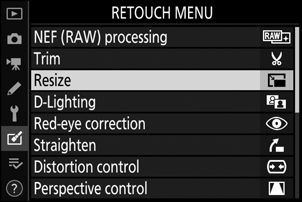
-
Vælg en destination.
- Hvis der er isat to hukommelseskort, skal du markere [ Vælg destination ] og trykke på 2 .
- [ Vælg destination ] er ikke tilgængelig, når der kun er isat ét hukommelseskort. Fortsæt til trin 3.
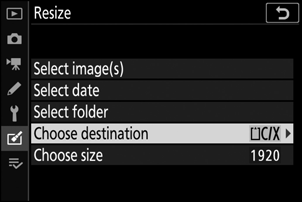
- Tryk på 1 eller 3 for at fremhæve en kortplads, og tryk på J .
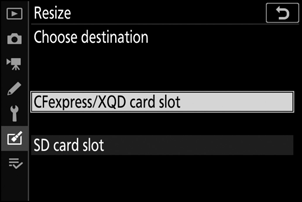
-
Vælg en størrelse.
- Fremhæv [ Vælg størrelse ] og tryk på 2 .
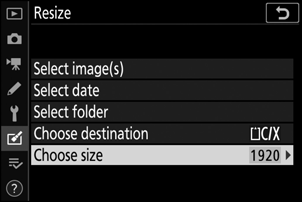
- Fremhæv den ønskede størrelse (længde i pixels) med 1 og 3 , og tryk på J .
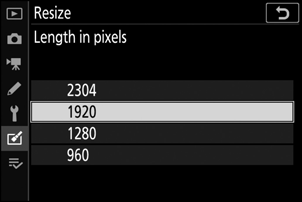
-
Vælg, hvordan billeder skal vælges.
Mulighed Beskrivelse [ Vælg billede(r) ] Tilpas størrelsen på de valgte billeder. Der kan vælges flere billeder. [ Vælg dato ] Tilpas størrelsen på alle billeder taget på valgte datoer. [ Vælg mappe ] Tilpas størrelsen på alle billeder i en valgt mappe. 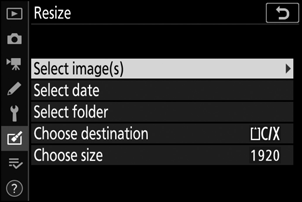
Hvis du valgte [ Vælg billede(r) ], fortsæt til trin 6.
-
Vælg kildepladsen.
- Fremhæv åbningen med kortet, der indeholder de ønskede billeder, og tryk på 2 .
- Du bliver ikke bedt om at vælge slot, hvis der kun er isat ét hukommelseskort.
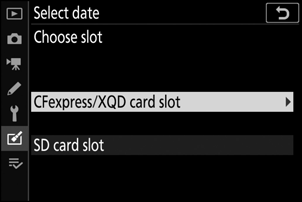
-
Vælg billeder.
Hvis du vælger [ Vælg billede(r) ] :
- Fremhæv billeder ved hjælp af multivælgeren.
- For at se det fremhævede billede i fuld skærm skal du trykke på X knappen og holde den nede.
- Tryk på knappen W ( Q ) for at vælge det fremhævede billede. De valgte billeder er angivet med et 8 -ikon. Tryk på knappen W ( Q ) igen for at fravælge det aktuelle billede; 8 vil ikke længere blive vist. De valgte billeder vil alle blive kopieret i den størrelse, der blev valgt i trin 3.
- Tryk på J for at fortsætte, når valget er afsluttet.
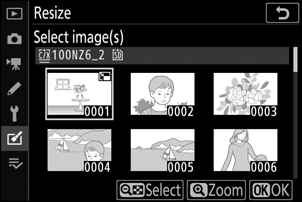
Hvis du vælger [ Vælg dato ] :
- Fremhæv datoer ved hjælp af multivælgeren, og tryk på 2 for at vælge ( M ) eller fravælge ( U ).
- Alle billeder taget på datoer markeret med et hak ( M ) vil blive kopieret i den størrelse, der er valgt i trin 3.
- Tryk på J for at fortsætte, når valget er afsluttet.
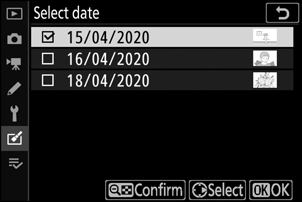
Hvis du vælger [ Vælg mappe ] :
Fremhæv en mappe, og tryk på J for at vælge; alle billeder i den valgte mappe vil blive kopieret i den størrelse, der er valgt i trin 3.
-
Gem de ændrede kopier.
- En bekræftelsesdialog vil blive vist; fremhæv [ Ja ], og tryk på J for at gemme de ændrede kopier.
- For at annullere handlingen, før alle kopier er blevet oprettet, skal du trykke på G knappen; Når en bekræftelsesdialog vises, skal du fremhæve [ Ja ] og trykke på J .